Timeline
게임 안에서 무엇인가를 애니메이션으로 만들 수 있게 해주는 툴이다.
ex) 컷씬, 시네마틱 시퀀스 = 월드에서 적의 움직임을 애니메이션으로 만들거나 월드에서 무언가가 떨어지게 만들 수 있고 플레이어가 돌아다니다가 타임라인 이벤트를 발생시킬 수도 있다 ==> 애니메이션의 한 방법인데 특정 타이밍, 타임라인을 토대로 만들어진 애니메이션이라 언제 실행될 지 알 수 있다.
Window - Sequencing - Timeline으로 Timeline을 불러올 수 있다.
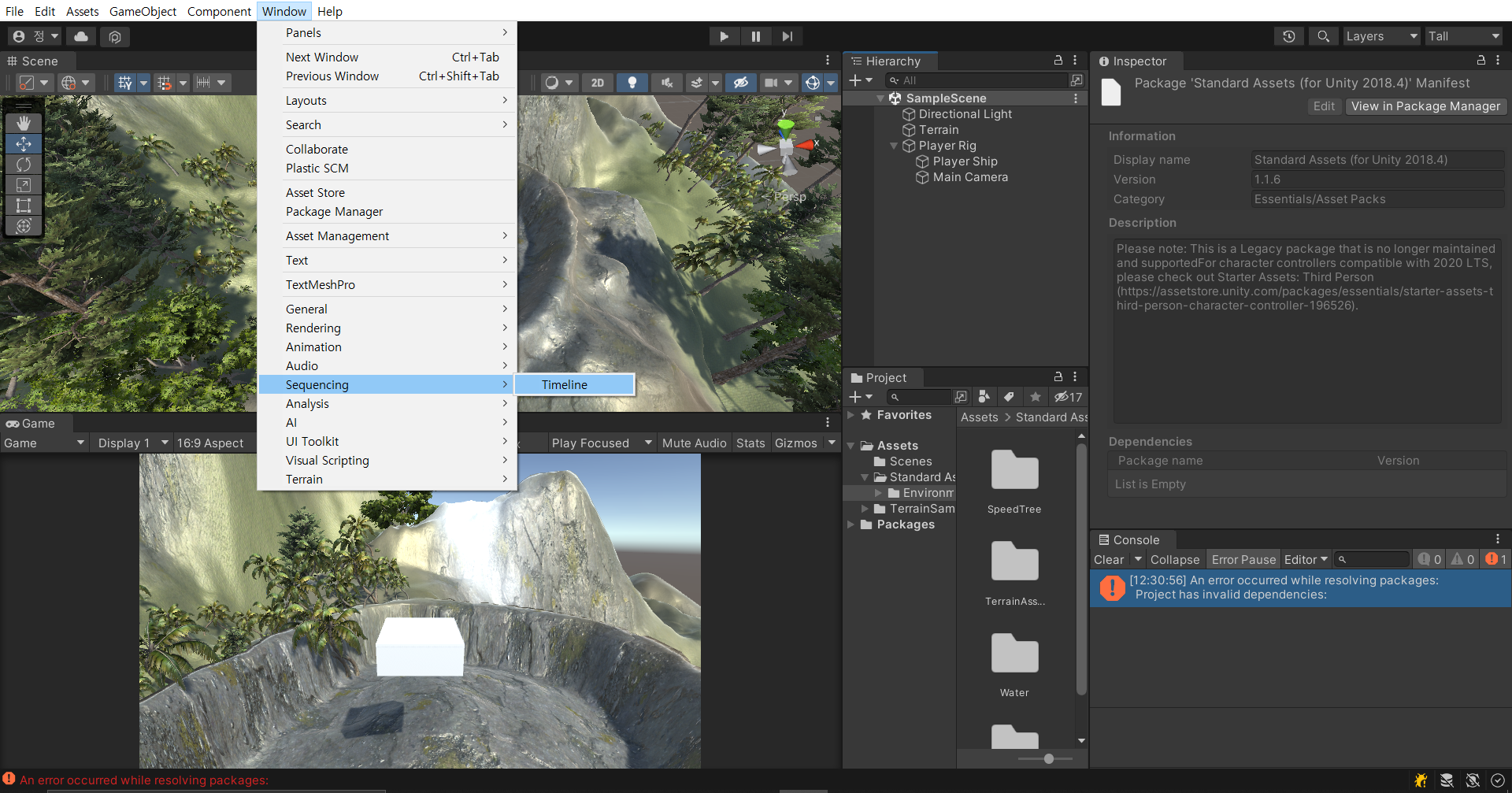
Window - Animation - Animation의 Animation과 같이 이용했다.

타임라인 생성하고 적용하기
새 게임 오브젝트에 Create를 눌러 타임라인을 생성했다.

타임라인의 단위를 정할 수도 있다.
* 추가로 씬의 화면을 클릭했을 때 타임라인 창이 꺼져서 불편한 경우가 있는데 이 때는 잠금 버튼으로 고정하자

먼저 타임라인 이벤트 오브젝트의 위치를 정하고 좌측 상단의 +를 눌러 애니메이션 트랙을 생성해준다.

이후 애니메이터 부분에 타임라인 이벤트 오브젝트를 드래그앤 드롭하여 애니메이터를 생성한다.
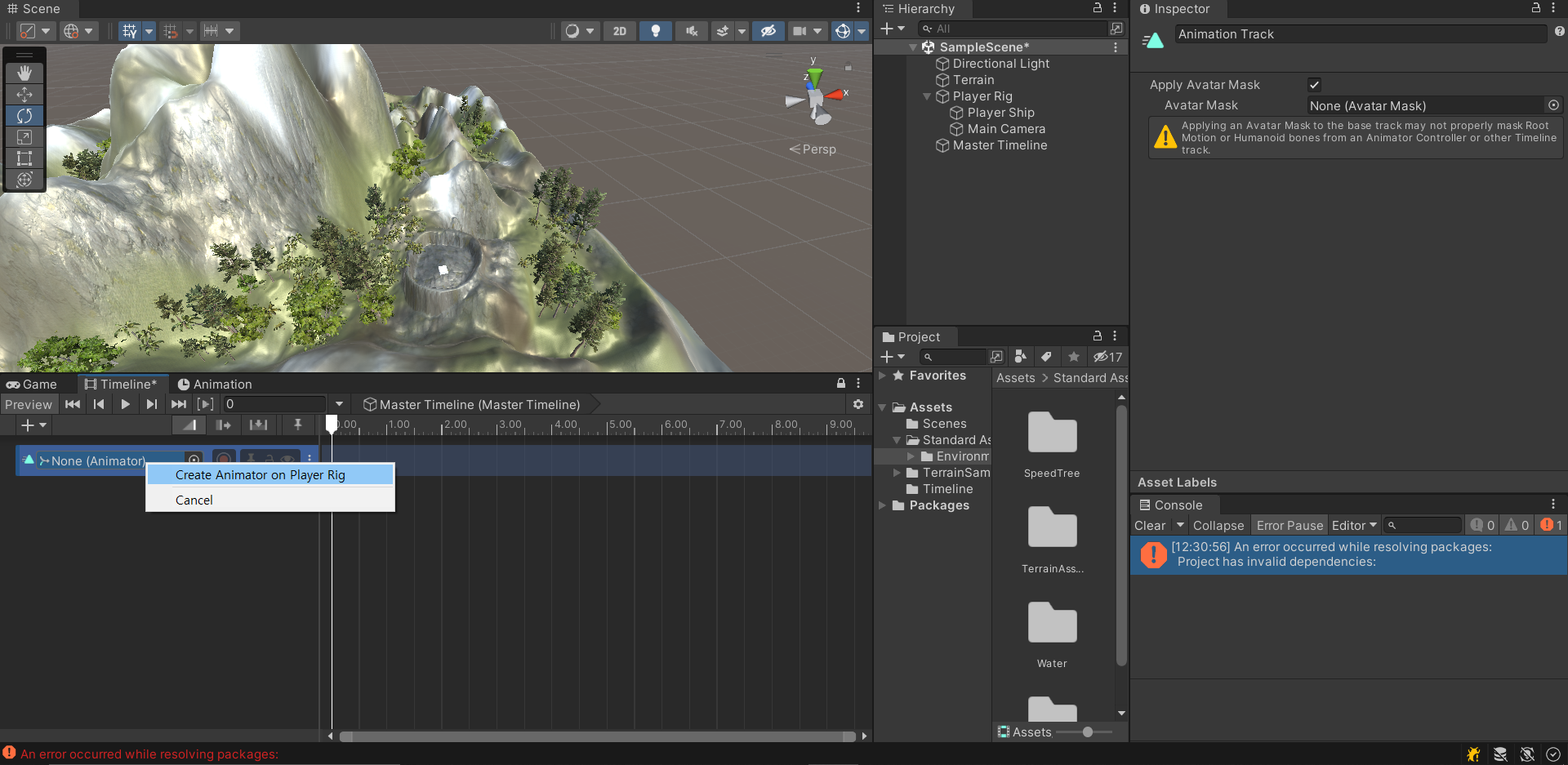
이후 해당 오브젝트에 애니메이터가 추가되고 녹화버튼을 눌러 애니메이션 녹화를 시작한다.

씬에서 화면 구도를 잡은 후 게임 오브젝트를 선택하고 GameObject - Align With View를 하면 이 특정 위치, 각도, 뷰로 스냅해준다.
* 팁으로 마우스 우클릭 + Q나 E를 누르면 씬 카메라를 위 아래로 움직일 수 있다

얼마나 이동해야 하는지 감이 안잡힌다면 Edit - Preferences - Colors - Grid의 색을 조정하여 정하면 된다.

맘에 안 들면 우클릭 후 Edit In Animation Window에서 수정할 수 있다.

키프레임 양 끝에 바 같은 걸 드래그해서 프레임을 늘리거나 줄일 수 있다.

Curve를 선택해 애니메이션의 진행을 부드럽거나 극적으로 진행할 수도 있음

회전 같은 걸 조정한 후 물체가 부딪힐 것 같을 때 우클릭하여 Add Key를 한 뒤 위치 등을 조정하면 된다.

Curve의 Handle을 조정해 키프레임 앞 뒤의 기울기를 정할 수 있다.
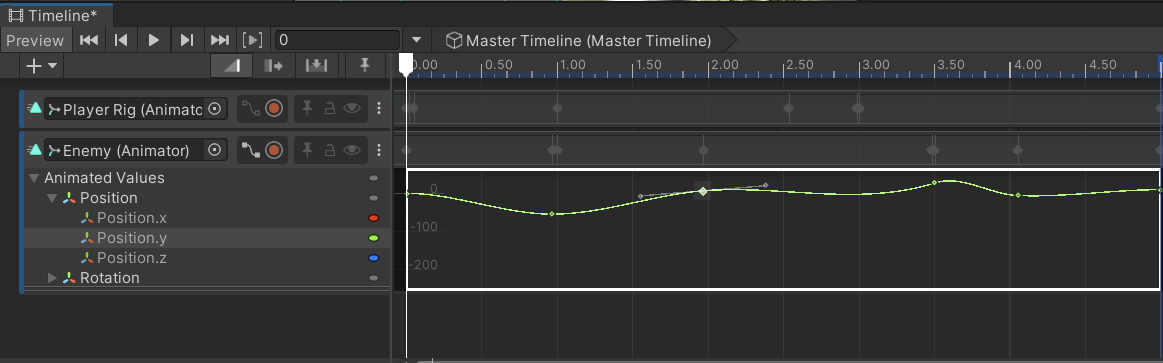
'유데미 강의 > C#과 Unity로 3D 게임 개발하기 : 아르곤 침공' 카테고리의 다른 글
| 플레이어 이동하기 (0) | 2022.08.25 |
|---|---|
| Input Manager와 Input System (0) | 2022.08.25 |
| Terrain Texture, Tree (0) | 2022.08.25 |
| Terrain Tools (0) | 2022.08.25 |
| Terrain (0) | 2022.08.25 |